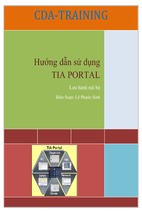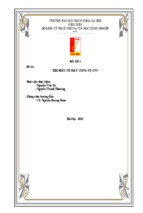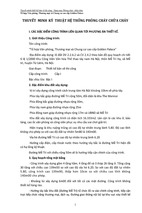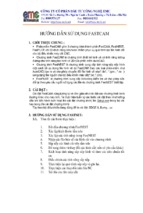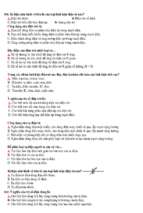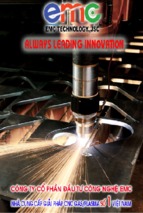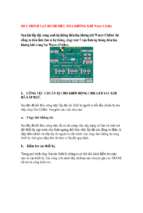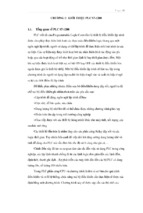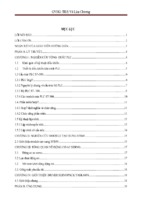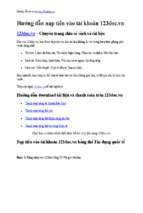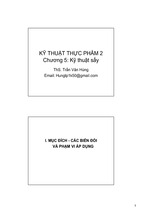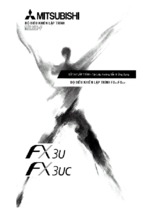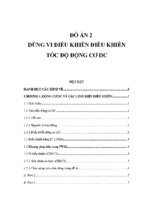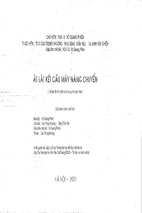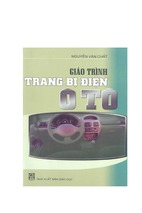Hướng dẫn sử dụng phay cnc
TRUNG TÂM Advance Cad
Hướng dẫn sử dụng phần mềm mô phỏng
CNC: Swansoft CNC simulation
AD
VA
N
C
E
C
AD
©
1. Giao diện thao tác
(1) thanh menu
TÂ
M
(2) bảng hiện thị hệ thống điều khiển số
(3) bảng điều khiển 1
N
G
(4) thanh menu chọn dao, chọn phôi
(5) giao diện máy phay, hoặc tiện
TR
U
(6) bảng điều khiển 2
a. Thanh Menu
: cài đặt 1 tập tin NC mới
: mở tập tin đã lưu
: lưu tập tin
: lưu tập tin với 1 tên khác
1
TRẦN YẾN GROUP
TRUNG TÂM Advance Cad
:cài đặt các thông số máy
TÂ
M
AD
VA
N
C
E
C
AD
©
: bảng chọn dao, điều chỉnh, gá dao
: hiện thị duy nhất phôi, không hiện thị máy.
of workpiece: cài đặt phôi( kích thước,
N
G
TR
U
gốc tọa độ,loại phôi).
: đóng mở cửa máy.
: hiện thị phôi vụng rơi ra.
function by fixed sequence: nút điều
chỉnh Màn hình hiển thị (hiển thị bảng điều khiển+ máy hoặc bảng điều
khiển không).
: phóng to giao diện mô phỏng).
2
TRẦN YẾN GROUP
TRUNG TÂM Advance Cad
: phóng to thu nhỏ giao diện mô phỏng bằng cách
lăn con trỏ chuột.
: thu nhỏ giao diện mô phỏng.
:dịch chuyển màn hình.
: xoay màn hình qua các gôc nhìn khác bằng cách chọn vào
: hiện thị mặt phẳng YZ
AD
: hiện thị mặt phẳng XZ
C
©
lệnh và giử chuột trái và xoay
N
C
E
: hiện thị mặt phẳng XY
AD
VA
: xem 3 hình chiếu của chi tiết đã gia công
: âm thanh trong lúc gia công
TÂ
M
: màn hình hiển thị
: hiện thị tưới nguội
N
G
: hiển thị phôi đặc
U
TR
: hiện thị phôi mờ
: hiện thị trong suốt tất cả các chi tiết
: hiện thị bàn dao
: hiện thị số thứ tự các dao trên bàn dao
: hiện thị dao trên bàn dao
: hiện thị đường chạy dao
: giúp đỡ online
3
TRẦN YẾN GROUP
TRUNG TÂM Advance Cad
AD
VA
N
C
E
C
AD
©
Bảng điếu khiển 1
TR
U
N
G
TÂ
M
Bảng chữ cái và số để nhập vào chương trình
: nút thay thế các câu lệnh củ bằng câu lệnh mới
:xóa câu lệhnh, dòng lệnh, hoặc cả chương trình NC
: chèn câu lệnh, dòng lệnh mới
4
TRẦN YẾN GROUP
TRUNG TÂM Advance Cad
; nút nhập chương trình NC
: nút điều chỉnh tọa độ máy
: trở lên trang trên của chương trình đang mở
: trở xuống trang dưới của chương trình đang mở
C
AD
©
: xóa câu lệnh đang nhập
E
:nút nhấn dùng để nhập các chử các hay số không ưu tiên( các chữ số
N
C
AD
VA
nhỏ bên dưới)
: cài đặt dao, xét gốc tọa độ
; đấu ; kết thúc dòng lệnh
TÂ
M
: lệnh dòng lệnh trên
: xuống dòng lệnh dưới
: sang bên trái dòng lệnh
TR
U
N
G
: sang phải dòng lệnh
Dữ liệu đầu vào mà là ở khu vực đầu vào trong trang tham
số hoặc đầu vào một chương trình NC bên ngoài.
5
TRẦN YẾN GROUP
TRUNG TÂM Advance Cad
thông số hiện tại chương trình NC vào máy tính. Vận
hành bằng tay của máy phay NC ảo
N
C
E
C
AD
©
Bảng điều khiển 2
AD
VA
: Nó được sử dụng để nhập vào chương trình NC và chỉnh
TÂ
M
sửa mã thông qua bảng điều khiển hoạt động
:chế độ chạy tự động trong gia công
Hướng dẫn sử dụng dữ liệu đầu vào.
U
tăng tốc dộ cắt
TR
N
G
di chuyển bàn máy nhờ vào bánh xe tay quay
di chuyển bàn máy bằng tay
Liên kết máy tính và máy NC với 232 dây dẫn cáp để chọn
chương trình để truyền và gia công
6
TRẦN YẾN GROUP
TRUNG TÂM Advance Cad
quay về điểm tham chiếu, tọa độ máy
: nút bắt đầu gia công
: nút dừng gia công
: quay trục chính cùng chiều kim đồng hồ
: quay trục chính ngược chiều kim dồng hồ
: dừng quay trục chính
N
C
E
C
AD
©
Các
độ
XZ
để
điều
chỉnh
bàn
máy
của
máy
TR
U
tiện
N
G
TÂ
M
tọa
AD
VA
Các nút XYZ để điều chỉnh bàn máy của máy phay
Tốc độ dịch chuyển bàn máy
Tốc độ dịch chuyển bàn máy ở chế đô
Handsome
7
TRẦN YẾN GROUP
TRUNG TÂM Advance Cad
: nút nhấn quay bàn máy với tốc dộ dịch chuyển cố định
chọn dao trong bảng danh sách dao
TR
U
N
G
TÂ
M
AD
VA
nút khóa máy mở máy
N
C
E
C
AD
©
Nút nhấn mở tắt nguồn điện
8
TRẦN YẾN GROUP
TRUNG TÂM Advance Cad
Phần I: Máy phay
I)
Máy Phay – VDL 1000 Fanuc 0i MC:
A. Hướng dẫn mở chương trình
Mở phần mền sscnc lên, trên màn hình sẽ hiện lên bảng Swansoft CNC
Simmulation
TR
U
N
G
TÂ
M
AD
VA
N
C
E
C
AD
©
Tiếp theo chọn mặc định FANUC 0iM ( máy phay). Chọn Run
Nút
đóng
cửa
Nút chọn
gốc tọa độ
phôi, vị trí
phôi
Nút chọn dao
Biểu tượng
điểm không
của chi tiết
Bảng điều
khiển 1.
Bảng điều
khiển 2.
9
TRẦN YẾN GROUP
TRUNG TÂM Advance Cad
Sơ lược máy phay Fanuc 0iM
TR
U
N
G
TÂ
M
AD
VA
N
C
E
C
AD
©
B.
10
TRẦN YẾN GROUP
TRUNG TÂM Advance Cad
B. Tuần tự thứ tự thực hiện:
1.
Bật nút công tắc mở máy
(núm tròn đỏ to phía dưới ở bảng
điều khiển 2).
2.
Bật nút power on ở bảng đk 2
(phía trên nút mở máy) để mở
Để điều chỉnh bàn máy về vị trí điểm chuẩn máy ta chọn Home
sau đó điều chỉnh các nút X, Y, Z về tọa độ máy
Chọn dao bằng cách chọn Machine operation, Tool management,
C
4.
AD
3.
©
nguồn điện.
TR
U
N
G
TÂ
M
AD
VA
N
C
E
bảng tool managemet hiện ra:
11
TRẦN YẾN GROUP
TRUNG TÂM Advance Cad
Tool list: danh sách dao
Tool management: chỉnh sữa dao
-
Add: chọn, cài đặt dao đưa vào tool list
-
Delete: xóa dao trong tool list
-
Save: lưu dao
Tool magazine: danh sách dao đã gá vào bàn dao và số thứ tự dao
Mount tool: gá dao vào trục chính
©
AD
Chọn dao gồm các bước
Nhập số công cụ
(2)
Nhập tên công cụ
(3)
Chọn dao thích hợp
(4)
Chọn chiều dài dao, đường kính, tốc độ cắt
TR
U
N
G
TÂ
M
AD
VA
N
C
E
C
(1)
12
TRẦN YẾN GROUP
TÂ
M
AD
VA
N
C
E
C
AD
©
TRUNG TÂM Advance Cad
Flat: dao phay mặt phẳng
Bull: dao phay mặt cầu
Boll: dao phay mặt phẳng có gốc bo
U
TR
N
G
Drill: mũi khoan
Tapping: mũi taro
Face Mill: phay mặt đầu
Diameter: đường kính dao
Length: chiều dài dao
Insert Material: chọn vật liệu dao
13
TRẦN YẾN GROUP
TRUNG TÂM Advance Cad
High speed steel: thép chất lượng cao
Sau khi điều chỉnh thông số dao xong, ta đưa trỏ chuột chọn vào dao và
kéo xuống khung tool magazine đặt vào đúng với tên con dao ta sẽ gọi
C
AD
©
trong chương trình gia công
E
Có thể sắp xếp không theo đúng thứ tự của dao với tên con dao trong
-
5.
AD
VA
N
C
chương trình (station NO)
Chọn đồ gá(nên chọn eto): chọn workpiece, workpiece clamp,
TR
U
N
G
TÂ
M
bảng clamp setting hiện ra
14
TRẦN YẾN GROUP
TÂ
M
AD
VA
N
C
E
C
AD
©
TRUNG TÂM Advance Cad
Step clamp: kẹp phôi bằng gối trục
Edge clamp: kẹp phôi bằng chót
Vise: kẹp phôi bằng eto
-
Locate up and down: di chuyển phôi lên và xuống
U
TR
-
N
G
Locate right and left: di chuyển phôi qua trái và phải
Chọn Vise, locate up and down điều chỉnh nâng phôi lên, OK
6.
Chọn workpiece, stock size WCS, bảng bảng workpice setting
hiện ra, ta điều chỉnh kích thước phôi, vị trí phôi trên bàn máy, chọn điểm
0 gốc tọa độ cho chi tiết (nên chọn sao cho hệ tọa độ màu đỏ trùng góc trái
trên bên phải chi tiết). Chọn vào nút replace Workpiece, OK
15
TRẦN YẾN GROUP
E
C
AD
©
TRUNG TÂM Advance Cad
Box: phôi hình khối ( cài đặt chiều dài chiều rộng, cao cho phôi)
Cylinder: phôi trụ ( cài đặt đường kính, chiều cao phôi)
7.
Sau khi gá chi tiết, chọn dao, gốc tọa độ 0 cho chi tiết, đóng cửa máy
AD
VA
N
C
8.
TÂ
M
lại (bằng cách ấn nút đóng cửa máy).
Tiếp theo chọn nút offset seting (ở bảng đk 1) để chọn chế độ bù
a.
N
G
chiều dài dao và đường kính dao.
Lắp 1 dao vào làm dao chuẩn, chọn Workpiece setup (góc trái màn
TR
U
hình), Rapid pisition, bảng quick move hiện lên, chọn tọa độ phôi ứng
với dao làm chuẩn
16
TRẦN YẾN GROUP
TRUNG TÂM Advance Cad
Chọn offset seting (ở bảng 1), work, hiệu chỉnh tọa độ G54
Để xác định được G54 ta làm các bước:
Nhập Xx: với x là khoảng dịch chuyển của tọa độ X so với điểm
E
C
AD
©
b.
N
C
được chọn ở qick move (có thể bằng 0). Sau đó chọn MEASUR
Nhập X50, chọn measur
AD
VA
Ví dụ:
Nhập Yy: với y là khoảng dịch chuyển của tọa độ Y so với điểm
TÂ
M
được chọn ở qick move (có thể bằng 0). Sau đó chọn MEASUR
Ví dụ:
N
G
Nhập X50, chọn measur
Nhập Zz: với y là khoảng dịch chuyển của tọa độ Y so với điểm
TR
U
được chọn ở qick move ( thường là bằng 0). Sau đó chọn MEASUR
17
TRẦN YẾN GROUP
TRUNG TÂM Advance Cad
c.
Chọn POS, Rel, chỉnh toàn bộ giá trị X, Y, Z về giá trị 0, chọn X ->
AD
VA
N
C
E
C
AD
©
origin, Y-> origin, Z -> origin
Xét chiều dài dao; chọn Offset setting, Offset, chọn bù trừ chiều
TÂ
M
9.
TR
U
N
G
dài dao, bán kính dao
Bằng cách nhập chiều dài dao và bán kính dao vào GEAM (H),
GEAM(D)
18
TRẦN YẾN GROUP
TRUNG TÂM Advance Cad
10.
Chọn nút Prog ở bảng đk 1 để chọn chương trình gia công ( có thể
lôi chương trình đã lập trình có sẵn bằng mastercam chẳng hạn) hoặc để
viết chương trình mới.
11.
Sau khi đã hiệu chỉnh xong, chọn nút nhấn
chạy tự động, chọn
để bật chế độ
để chạy chương trình tự động,
dừng
C
AD
©
chương trình
Nút chấm
phẩy ngắt
dòng lệnh
TR
U
N
G
TÂ
M
AD
VA
N
C
E
Bảng điều khiển 1:
Nút
tời lại
bảng
menu
trước
đó
Nút
hiệu
chỉnh
kích
thước
dao
Nút
hiện
thị
thông
số cài
đặt
Nút hiệu
chỉnh
điểm 0
cho
chương
trình
Nút
chuyển
qua
menu
sau
Nút
tời
qua
menu
sau
Nút
hiển
thị
các
tọa độ
Nút
chọn
chương
trình gia
công
Nút
chọn
hiệu
chỉnh
kích
thước
dao
Nút chèn
khi hiệu
chỉnh
chương
trình gia
công
19
TRẦN YẾN GROUP
Nút
chèn
khi
hiệu
chỉnh
kích
thước
dao
TRUNG TÂM Advance Cad
E
C
AD
©
Bảng điều khiển 2:
Nút bật máy và dừng máy khẩn cấp
2.
Nút điều chỉnh lượng tiến dao, bằng 0 dao đứng yên, trục vẫn quay
3.
Nút khời động nguồn điện
4.
Nút điều chỉnh tốc độ quay trục chính
5.
Chế độ chạy tự động
6.
Chế độ hiệu chỉnh chương trình
7.
Hướng dẫn sử dụng đầu vào
8.
Tăng nguồn dữ liệu
9.
Home của máy
TR
U
N
G
TÂ
M
AD
VA
N
C
1.
10.
Nút dừng chương trình
11.
Chạy chương trình
13.Nút trục chính quay phải
14. Nút dừng trục chính
15. Nút trục chính quay trái
16. Nút điều chỉnh %mm khi dịch chuyển bàn máy
17. Thay dao nhanh
20
TRẦN YẾN GROUP
- Xem thêm -